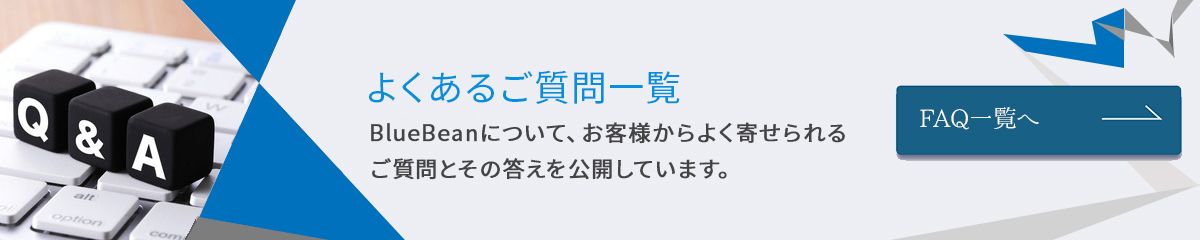録音データのダウンロードは以下の2種類があります。
- 指定した期間内の録音データを一括でダウンロードする方法
- 1通話ごとに録音データをダウンロードする方法
■ ダウンロード手順
1. 指定期間内の録音データを一括でダウンロードする場合
- BlueBean管理画面にシステム管理者(admin)の権限でログインしてください。
- 「システム設定」>「録音ファイル管理」 を選択します。
- 「一括ダウンロード」の「日付レンジ」で録音データをダウンロードしたい期間を指定し、[一括ダウンロード]ボタンを押してください。
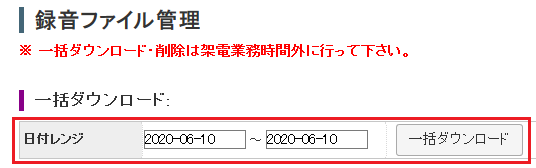
2. 1通話ごとにダウンロードする場合
- BlueBean管理画面にシステム管理者(admin)の権限でログインしてください。
- 「レポート・履歴」>「発着信履歴一覧」 を選択します。
- データをダウンロードしたい履歴を表示させ、「録音」欄の[ダウンロード]を押してください。
※ 録音データがない(データが削除された、通話が成立していない)場合はボタンが表示されません。
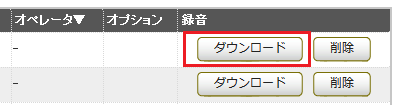
【補足】
「顧客情報照会」画面内の「対応記録一覧」からもダウンロードできます。

■ 録音データダウンロード時の注意事項
- 録音データをダウンロードする際は、システム管理者のアカウントでログインしてください。
- 録音データの一括ダウンロードは業務時間外に行って下さい。業務時間内にダウンロードを行った場合、通話時の音質劣化や途切れ、画面操作が正常に行えないなどの影響を及ぼす可能性があります。
- ダウンロードした録音データのデータ形式は以下の通りです。
個別ダウンロード:WAVファイル
一括ダウンロード:TAR形式圧縮ファイル(解凍後はWAVファイル)
※ 関連するFAQ
録音データはどのようなファイル形式で保存されるのか。